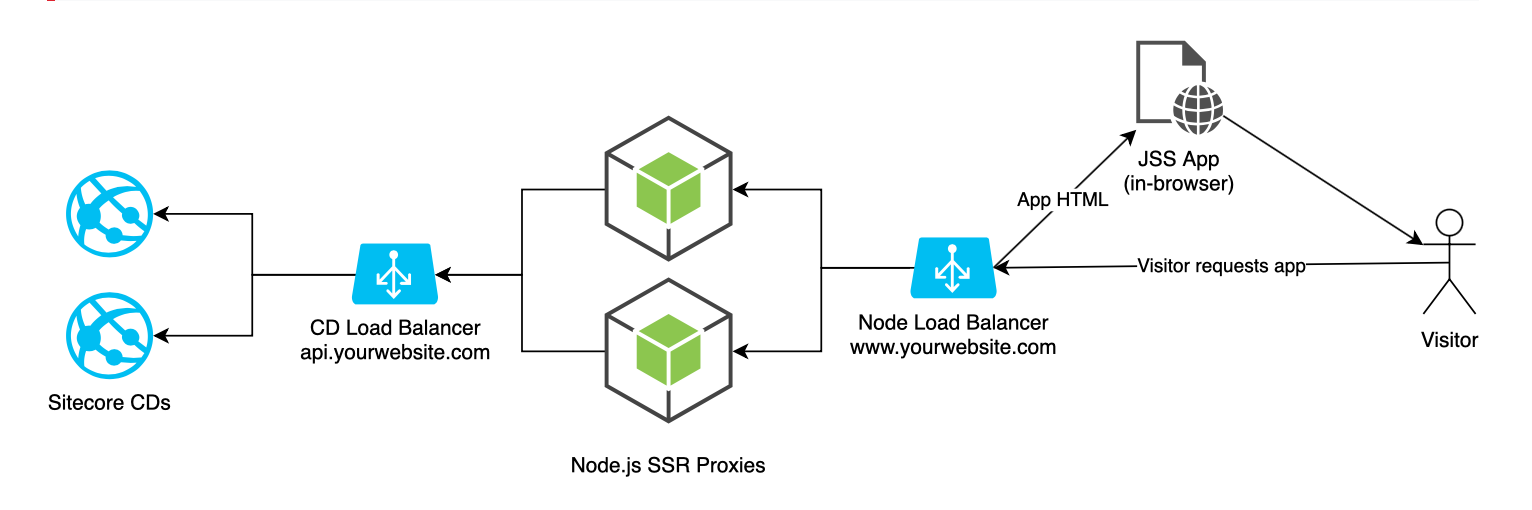今回は JSS のアプリの展開方法について紹介をします。利用するのは前回までの JSS のアプリ、そして Sitecore のインスタンスを利用して、Node.js のアプリケーションホスティングを利用して、サイトを公開する形です。
前提条件
Sitecore のインスタンスは仮想マシンとして立ち上げて、JSS のアプリがインターネットを通じて Sitecore にアクセスすることができるようにしてあります。また、API キーなどもすでに作成されており、FQDN でサーバーを参照できるようになっていることを前提とします。
また Headless のトポロジーを紹介します。
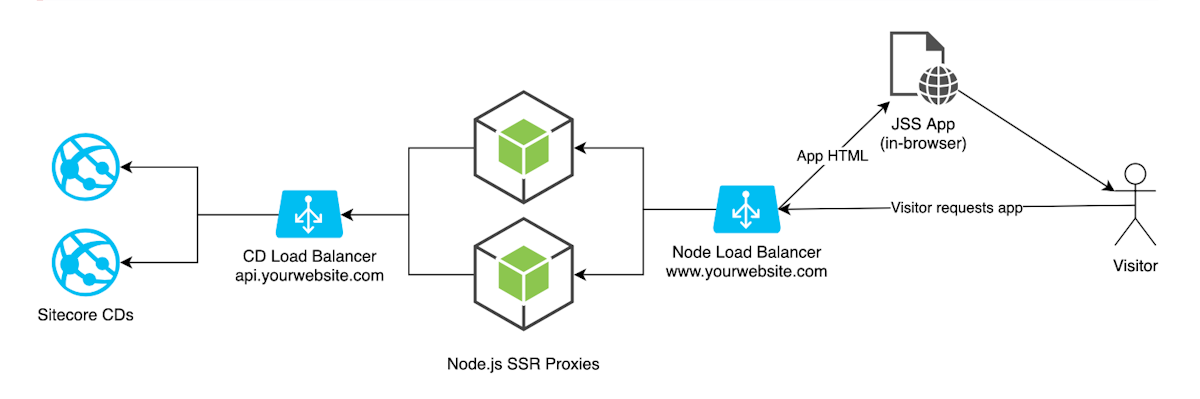
右側が訪問者で、Node.js のインスタンスにアクセスをします。この Node.js のインスタンスは、アクセスがあると必要な情報を取得するために、左側の Sitecore CD にアクセスする形となります。必要な情報を取得した Node.js のインスタンスが返答をして、ブラウザにページが表示されるようになります。
Sitecore 側の環境の確認
サイト設定の確認
厳密にはホスト名を指定する必要がありますが、今回は検証ということで、ホスト名に関しては * を指定します。ホスト名の設定は、アイテム /sitecore/content/demo/react-app/Settings/Site Grouping/react-app のホスト 名の項目が該当します。
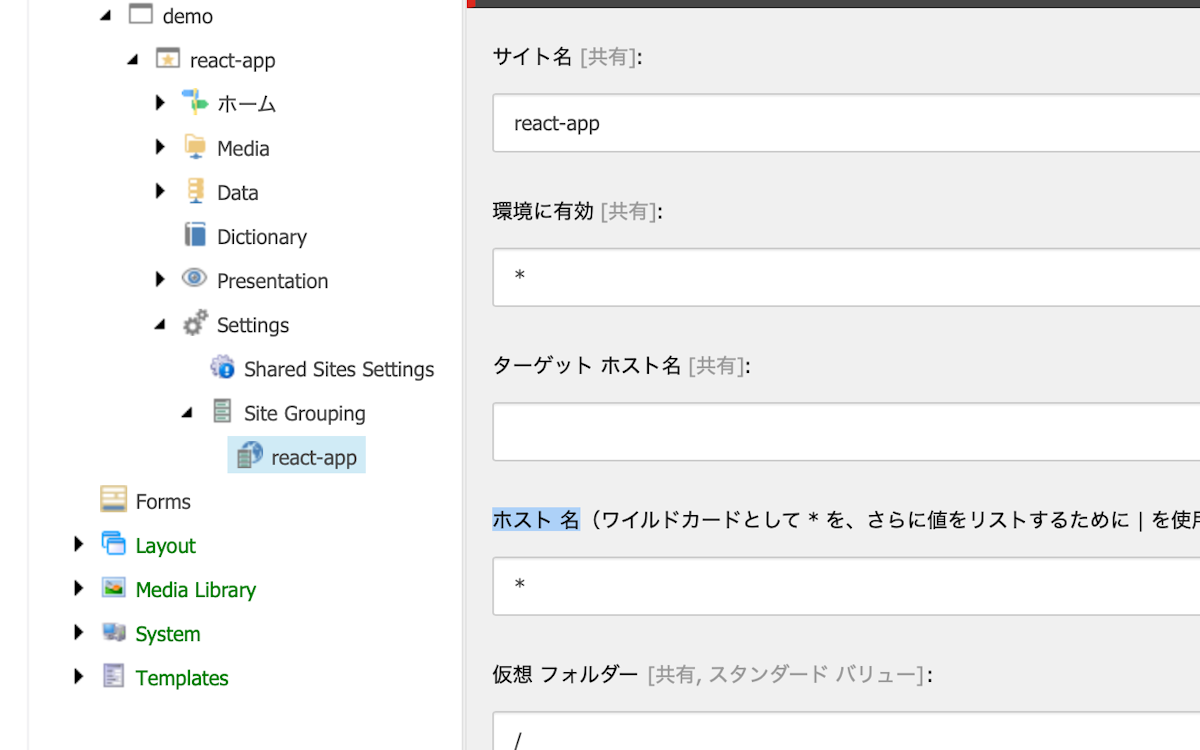
API キーの確認およびパブリッシュ
API キーでアクセスできる偽装ユーザーの項目が空欄の場合は、extranet\anonymous を入力してください。
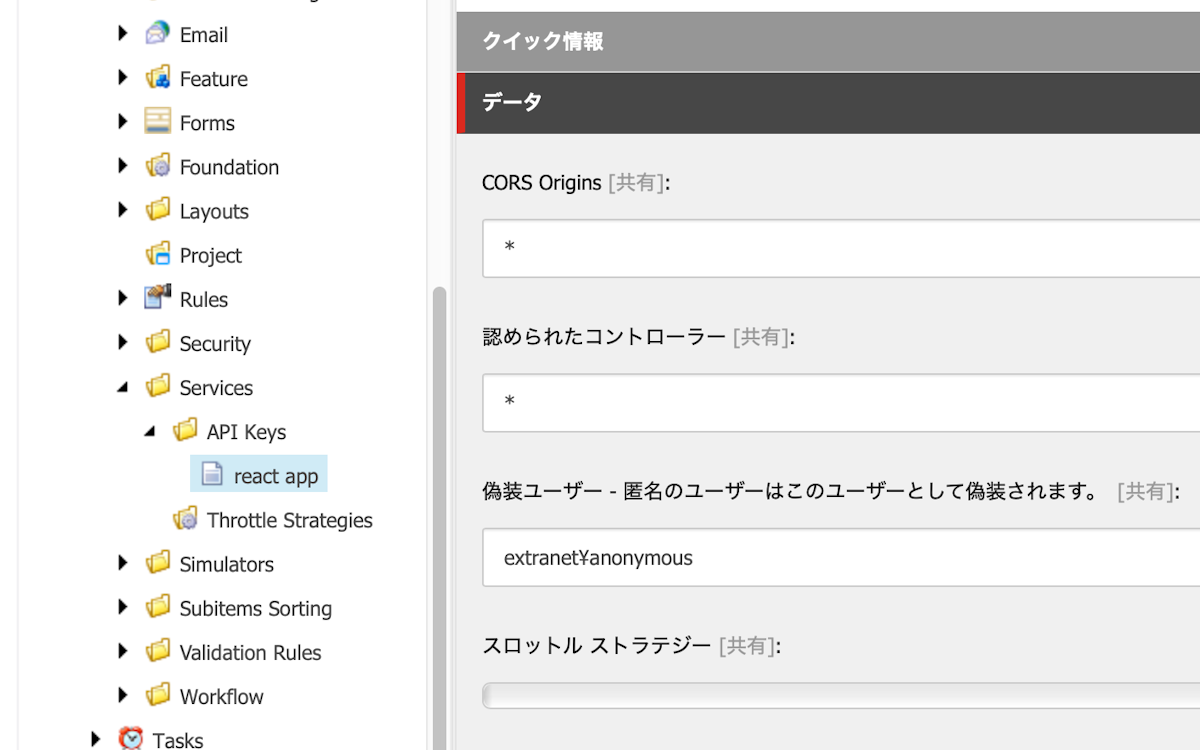
更新をした場合は、該当するアイテムをパブリッシュします。
サイトの公開
これまで、アイテムの同期をしてページの表示などを確認していましたが、データは Master データベースに蓄積されており、実際に外部から見ることができるように、サイトの公開をする必要があります。
関連するアイテムをパブリッシュするために、以下のように作業をしてください。
JSS サイトのアイテムを選択する
右クリックをして、アイテムをパブリッシュをクリック
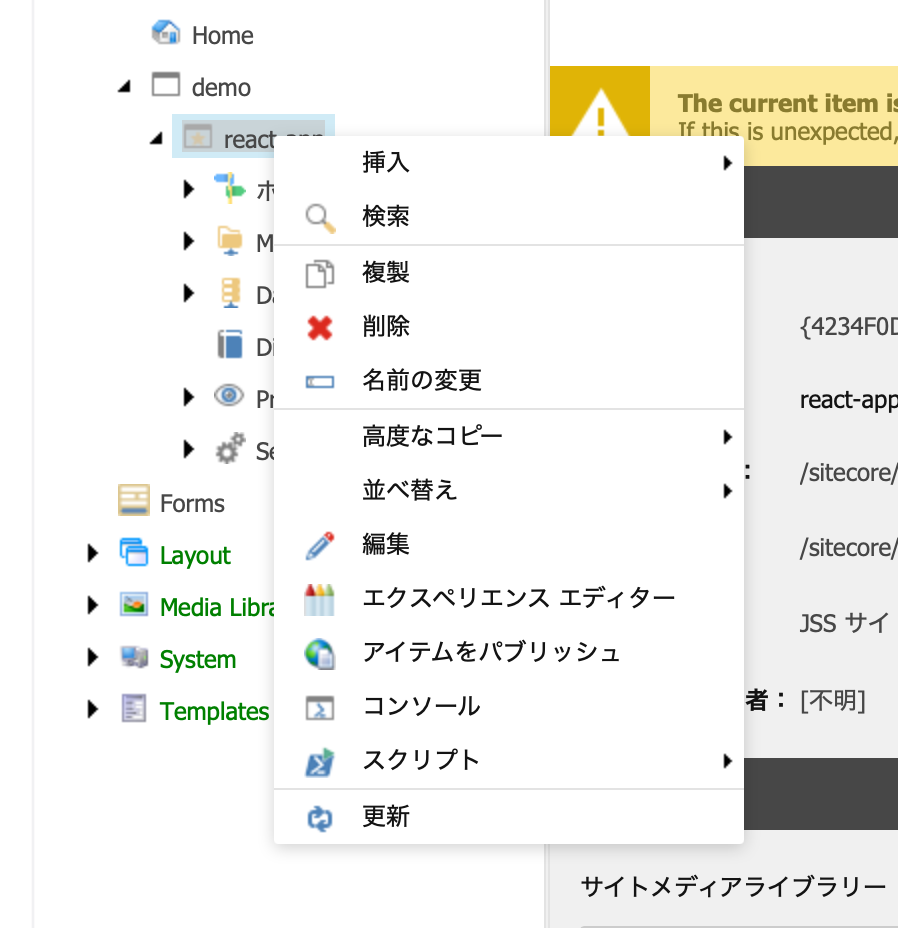
サブアイテム、関連アイテムの項目をチェック、言語も対象となる言語を選択してパブリッシュします。

上記の結果、サイトにアクセスできることを確認します。
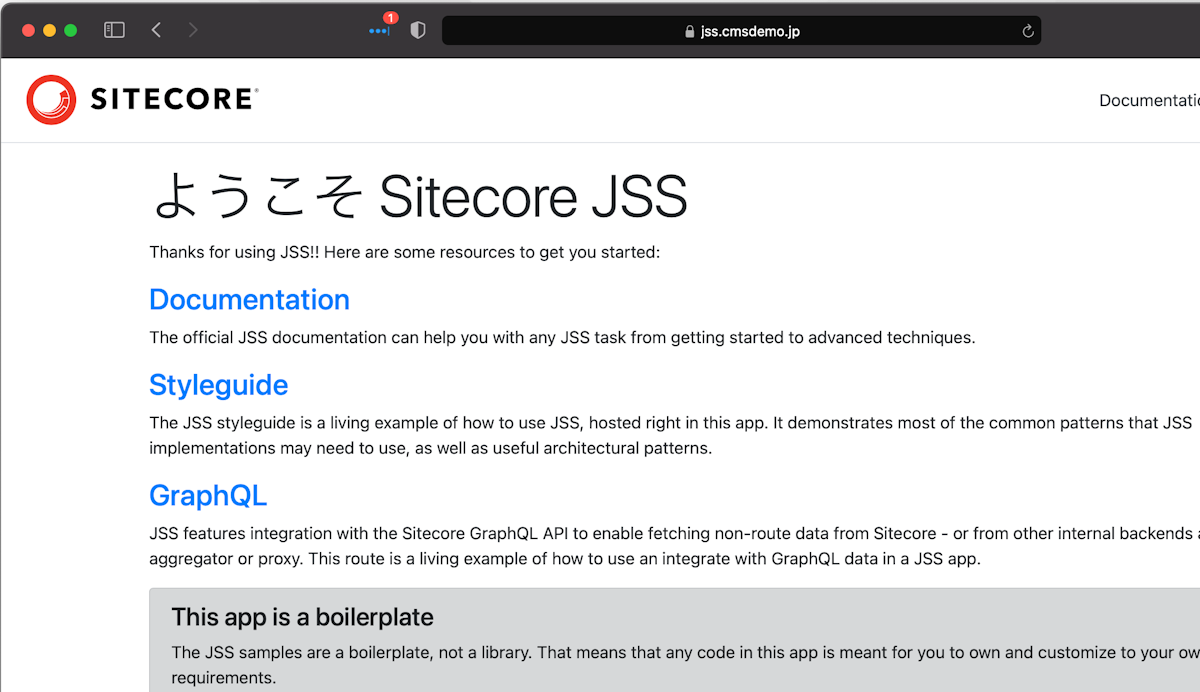
これで Sitecore の準備ができました。
Headless SSR プロジェクトの作成
デリバリー用の Node.js を作成するために、新しいプロジェクトを作成します。テンプレート名は node-headless-ssr-proxy になりますので、以下のコマンドで実行をします。
jss create react-app-cd node-headless-ssr-proxy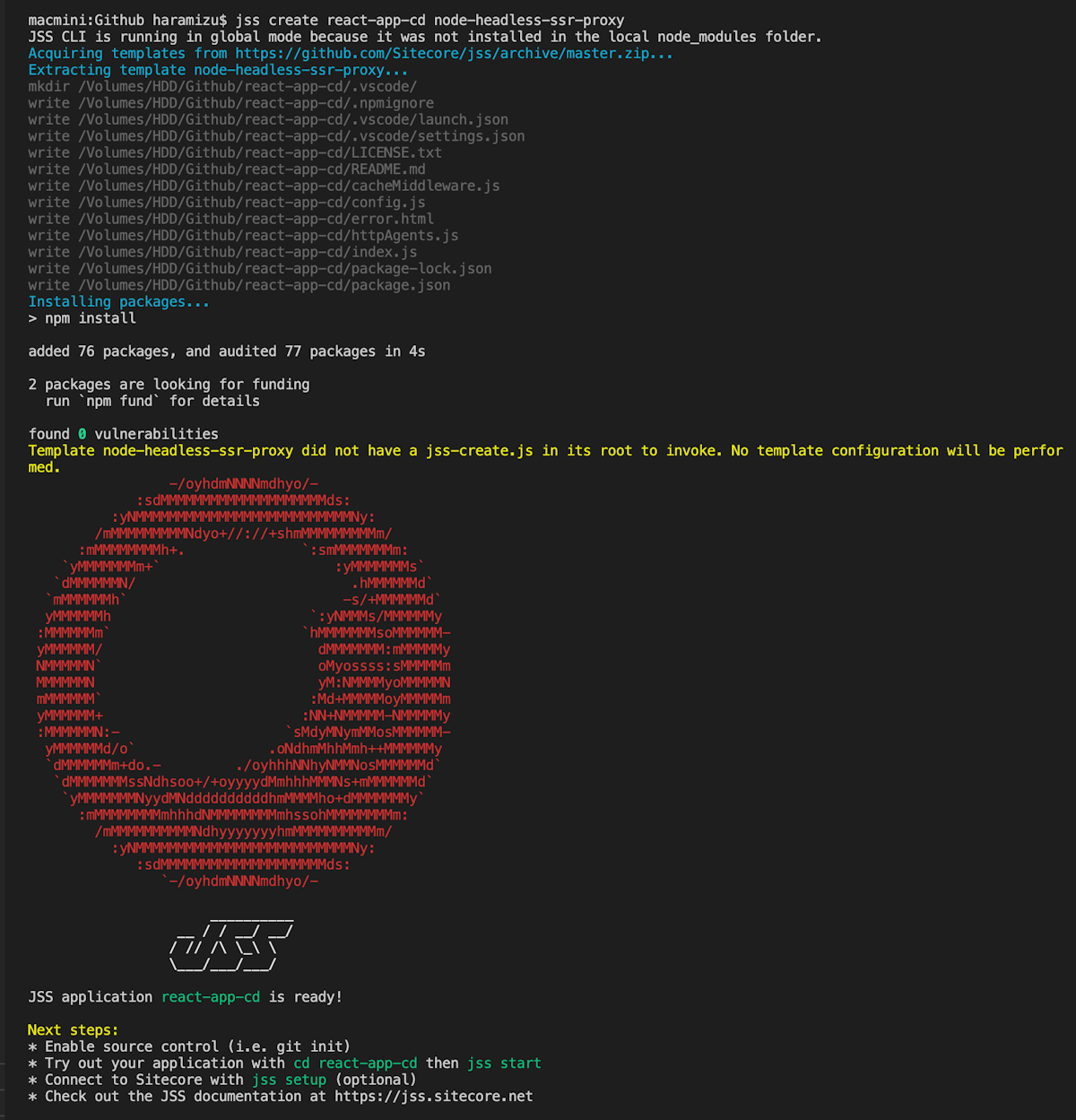
作成したプロジェクトのファイルのうち、config.js ファイルに設定を書き込んでいきます。まず最初に、アプリの名前を指定します。
let appName = process.env.SITECORE_JSS_APP_NAME;これを
let appName = process.env.SITECORE_JSS_APP_NAME || `react-app`;と後ろにデフォルト値を入れます。続いてサーバー名の設定項目
const apiHost = process.env.SITECORE_API_HOST || 'http://my.sitecore.host'後ろのサーバー名を、自分で利用しているサーバー名に変更してください。https で利用している場合は、https から記述する必要があります。最後に API キーを
apiKey: process.env.SITECORE_API_KEY || serverBundle.apiKey || '{YOUR API KEY HERE}',に設定します。デフォルトのコンテンツを切り替える場合は、以下の1行の言語を en から ja-JP に変更してください。
const language = layoutServiceData.sitecore.context.language || 'ja-JP';これで config.js に関する設定は完了しました。
build ファイルのコピー
元々の react-app のプロジェクトで build を改めて実行してください(前回から何も変更がなく、build フォルダがあればそれで問題ありません)。この中身を、新しく作った react-app-cd のプロジェクトの、 dist/react-app を作成してコピーします。
ディレクトリは下図のようになります。
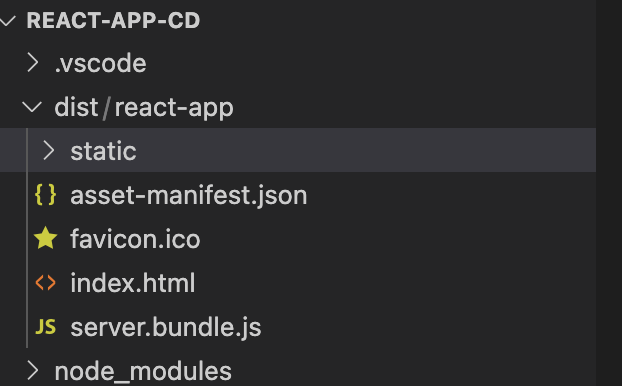
動作確認
上記の設定が完了していれば、手元の環境で動作確認をします。
npm run start実行するとすぐに以下の様なメッセージが表示されます。
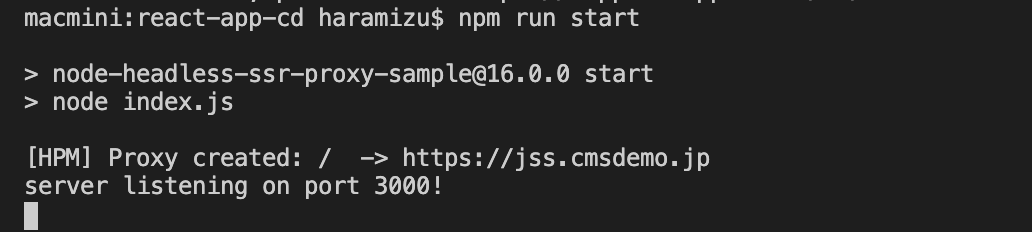
ローカルの 3000 番にアクセスする形となりますので、http://localhost:3000 にアクセスします
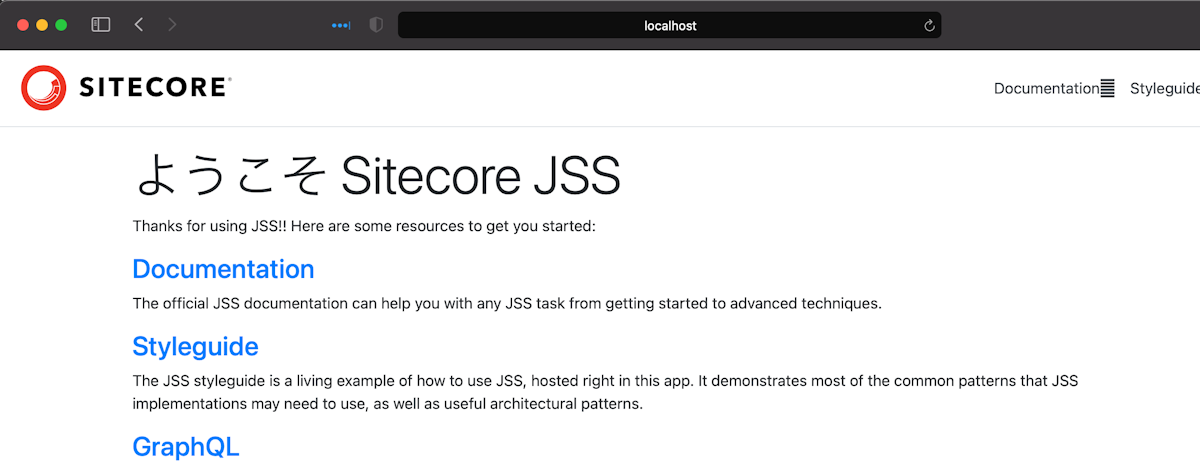
まとめ
これで動作確認が完了しました。次回はこのプロジェクトを各種プラットフォームに展開していきたいと思います。